- 本人一般停止nginx服务都是通过Windows自带的任务管理器来强制结束nginx进程实现的,如图

- 但是 这次我通过同样的方法来结束nginx服务,发现nginx的进程无法结束
首先我要确认了nginx服务还在运行,因为nginx是web服务器,正常启动的话,是可以访问它的网页的。例如:我们在浏览器中输入:127.0.0.1:8888(默认监听80端口,我这里修改了nginx.conf监听8888端口) 回车后,应该能看到一个欢迎页面(没有改默认网页的情况)。如果能够看到, 说明nginx启动正常。
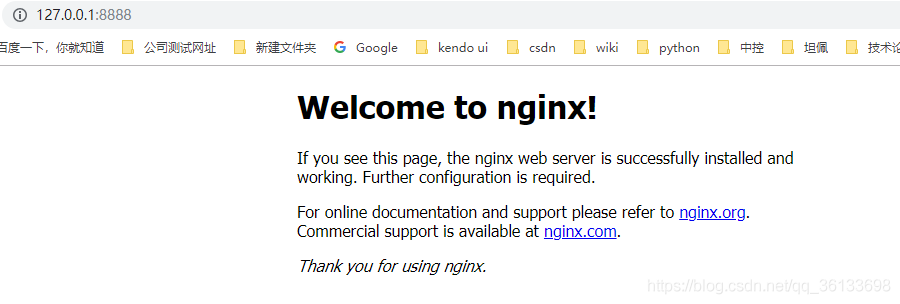
然后我进入nginx根目录通过命令停止nginx服务,结果报错 如图

- 意思是nginx服务没有启动 所以nginx服务停止报错 这就很诡异啦 ngnix明明在偷偷运行 这里为啥会提示nginx没有运行呢。因为我的nginx监听的是8888端口 所以我就想 既然终端提示nginx服务停止了那8888端口就不会被监听,但是nginx的web页面可以访问 说明8888端口还在被监听 我只需要把监听8888端口的进程全部kill就可以停止nginx服务啦
cmd 输入命令 netstat -ano 如图 找到nginx监听端口的pid
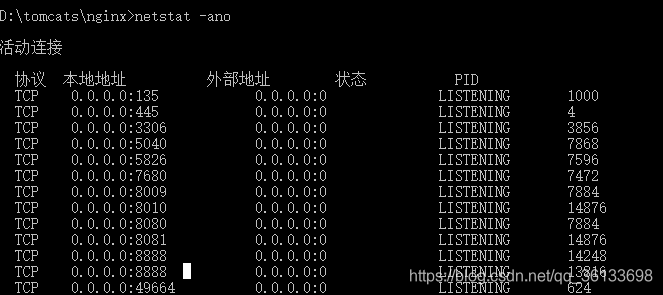
- 通过cmd 命令tasklist|findstr "PID" 如图 找到监听8888端口的进程

- 确实发现有nginx服务在运行 通过cmd命令 taskkill /f /t /im nginx.exe 结束进程 结果如图
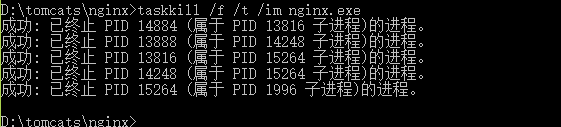
最后访问127.0.0.1:8888 失败 说明nginx服务被成功停止
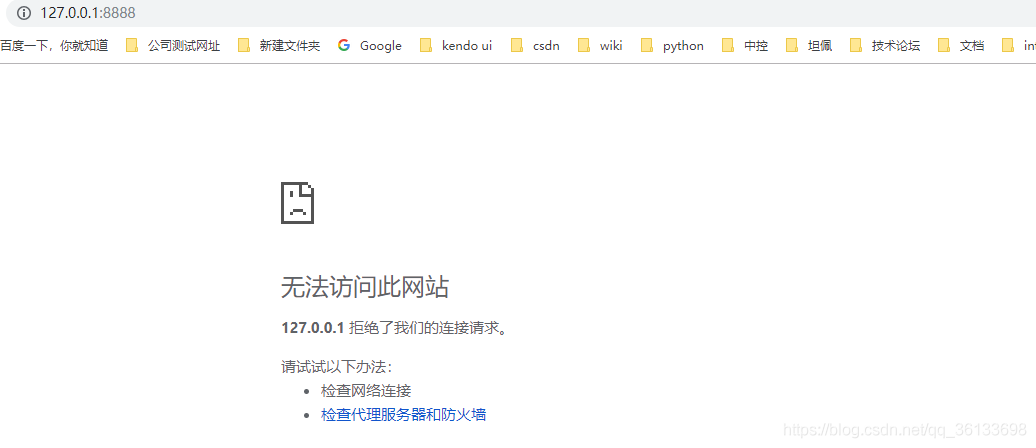
最后修改:2023 年 04 月 03 日
© 允许规范转载